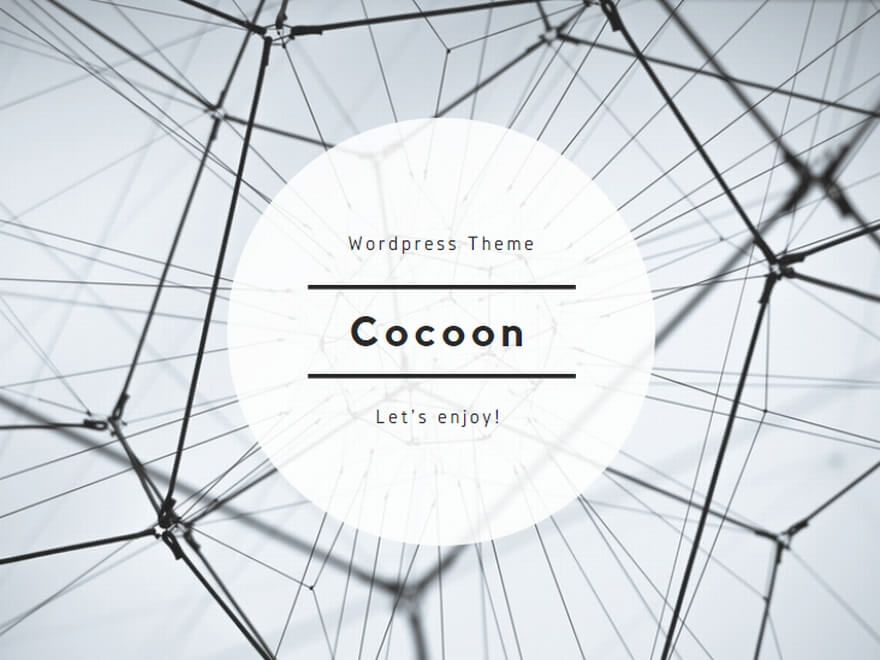半角全角で切替えできない場合の対処法について解説。
ちなみに私の場合は、キーボードを買い変えてこの現象が置きました。サポートに問い合わせしましたが、解決に至らず。色々調べて解決したので、解説します。
私の現象は、半角全角で‘(バッククォート)、shift+2で@(アットマーク)が入力されました。これは、キーボードが日本語配列ではなく、英語配列になってるからです。
はじめに確認すること
何よりもはじめに確認するのは、キーボードが壊れてないかです。
他のパソコンなどに繋いで同じ症状か、必ず確認して下さい。
症状が同じなら、キーボードの故障か、キーボード自体の説明書をよく読んで必要な設定をします。
USB接続ならほぼこういう問題は起きないと思いますが、ブルートゥースなら接続先がWindowsかMacかAndroidか、などにより設定が変わります。
ここまで、問題なければ次からパソコンの設定を見直していきます。
キーボードの詳細設定
まずは、PCの環境が英語になってないか確認です。
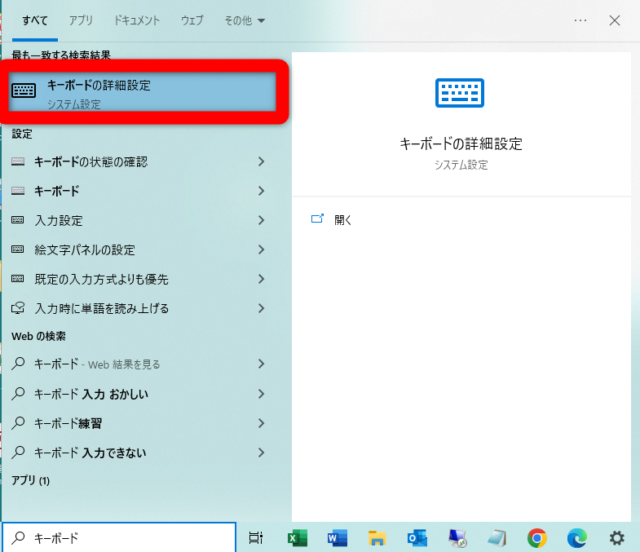
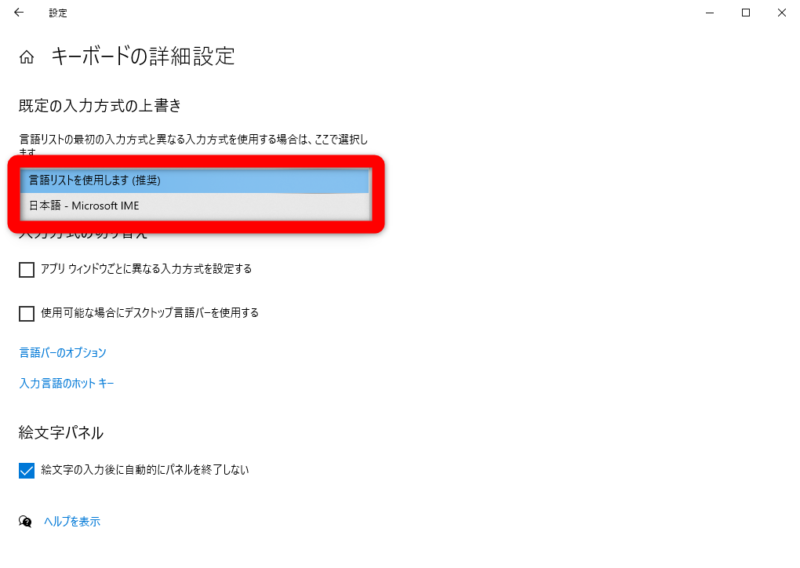
入力方式が日本語ならオッケー。推奨の場合は、後述する言語設定が日本語なら問題ありません。
設定を変更したら、再起動して動作チェックをしてみましょう。
地域と言語の設定
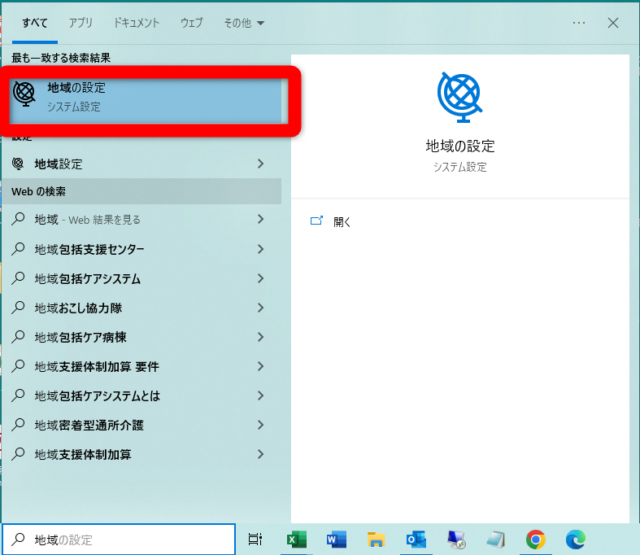
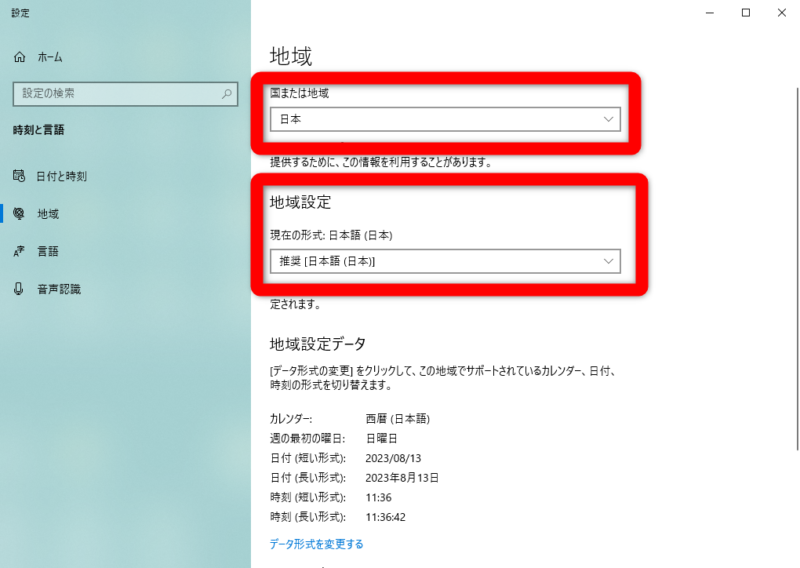
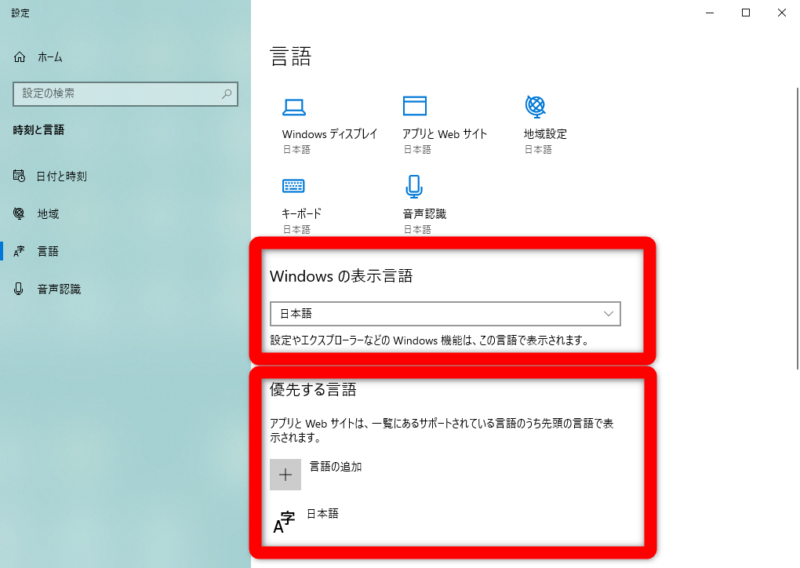
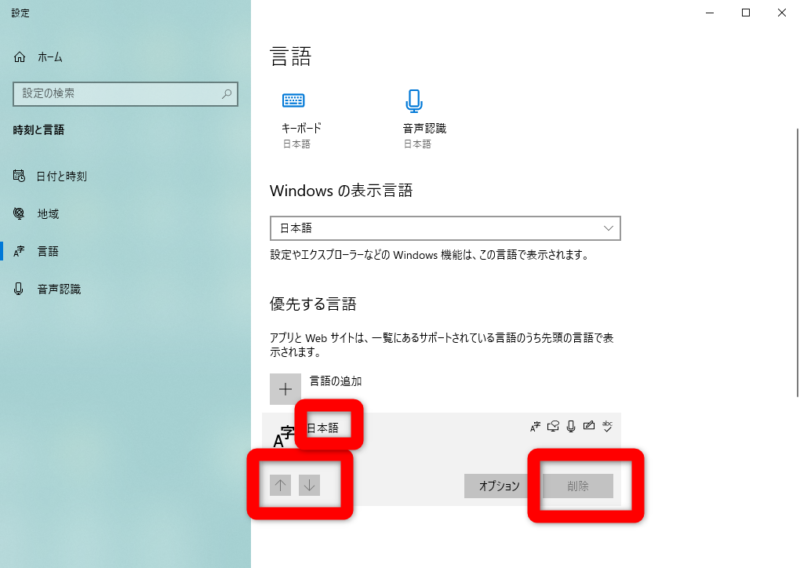
設定を変更したら再起動して、動作チェックしてみましょう。
デバイスマネージャーでデバイスの削除やドライバーの更新をする
上で紹介した項目で上手く行かなければ、ドライバーを更新、削除したりします。
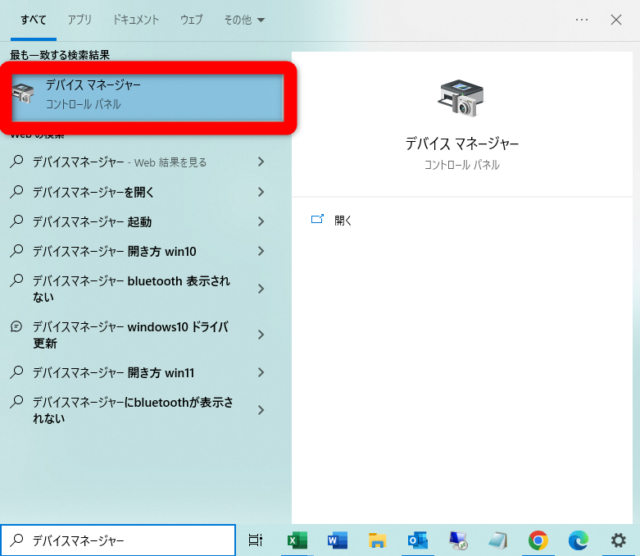
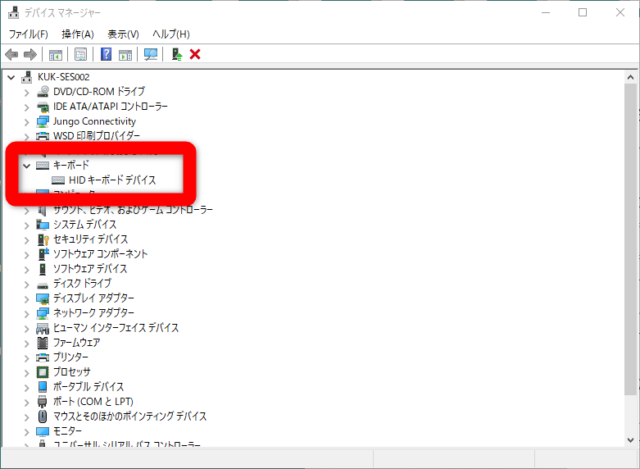
削除したら、一旦再起動して動作チェック。
もし、キーボードが全く効かなくなったら、PCから抜き差ししてみます。
これでダメな場合は、先程と同じくデバイスマネージャーからキーボードの項目を出します。
先ほど全部削除してるので、あるのは現在繋いでいる1つだけだと思います。
それを右クリックして、プロパティを開きます。
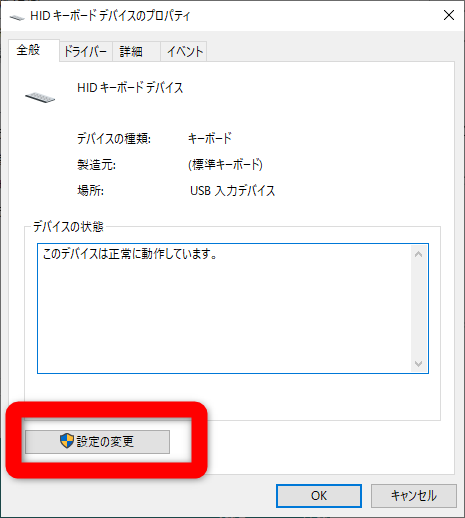
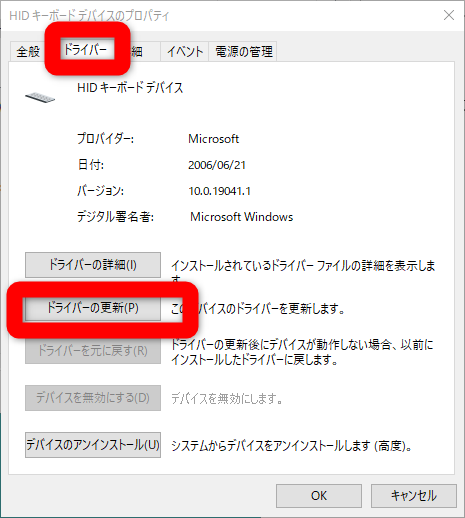
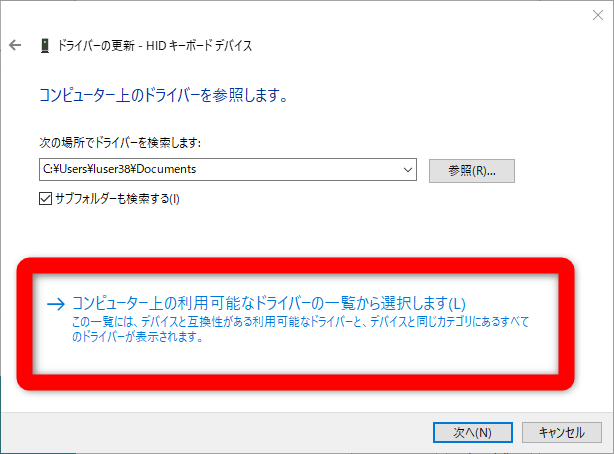
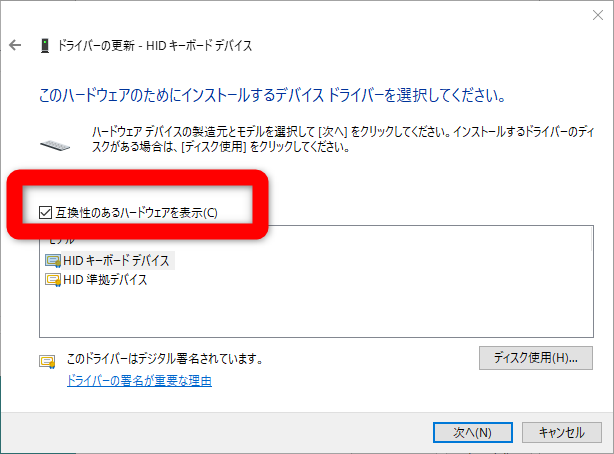
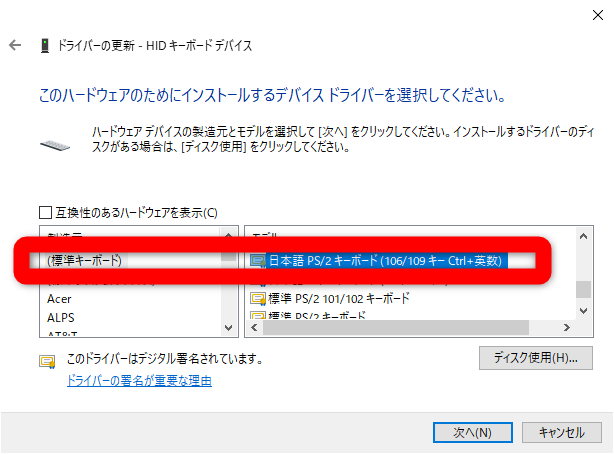
ここまで終わったら、再起動して動作チェックをして下さい。
お疲れ様でした!